Sublime Text är en snabb, pålitlig och mångsidig källkodsredigerare för shareware som används av många front- och backend-webbutvecklare runt om i världen. Vaniljredigeraren kan anpassas och anpassas, med hundratals plugins tillgängliga på webben. Den stöder över 20 programmeringsspråk, inklusive C ++, Ruby, Python och Java.
För snabbhet, snabbhet och intuitiv IDE har Sublime Text 3 allt att erbjuda att varje apputvecklare åtminstone bör prova.
I den här korta handledningen ser du hur du installerar Sublime Text 3 på Ubuntu 20.04 som en användare med Sudor-privilegier. Om du har root-åtkomst, ta inte med Sudo före kommandona.
Steg 1: Uppdatera det sublima förvaret
Uppdatera Sublime-arkivet genom att köra kommandot nedan:
$ sudo apt uppdatering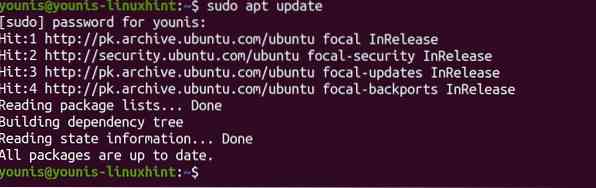
Steg 2: Ladda ner och installera relaterade beroenden
För att lägga till det sublima förvaret till systemets måste du först installera de stödjande paketen. Skriv in följande kommando:
$ sudo apt installera dirmngr gnupg apt-transport-https ca-certifikat programvaruegenskaper-gemensamma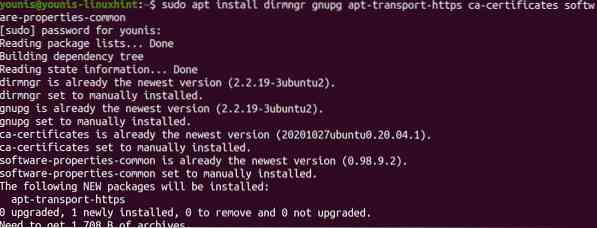
Steg 3: Lägg till Sublime-arkivet
Hämta GPG-nyckeln och lägg till APT-förvaret med följande kommandon:
$ curl -fsSL https: // nedladdning.sublimetext.com / sublimehq-pub.gpg | sudo apt-key add -
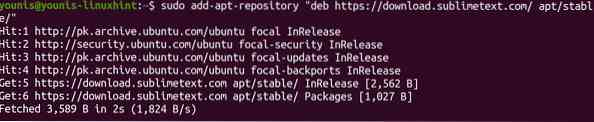
Din programvarulagerlista bör nu innehålla ett sublimt arkiv.
Steg 4: Installera sublim text 3
Installera Sublime Text 3 textredigeraren genom att köra kommandot nedan:
$ sudo apt installera sublim text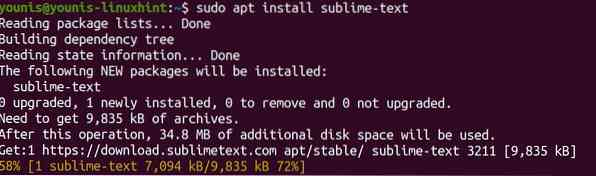
Sublim text 3 ska installeras på ditt system.
Startar appen
Från CLI kan du skriva subl för att starta Sublime Text Editor. Eller så kan du gå över till aktivitetens instrumentpanel, skriva Sublime Text och klicka sedan på appikonen.
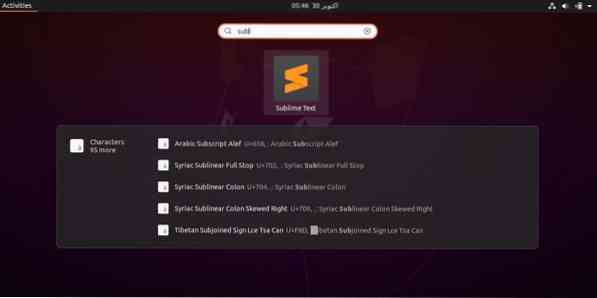
Det uppmanade fönstret ska visa IDE-funktionerna till vänster.
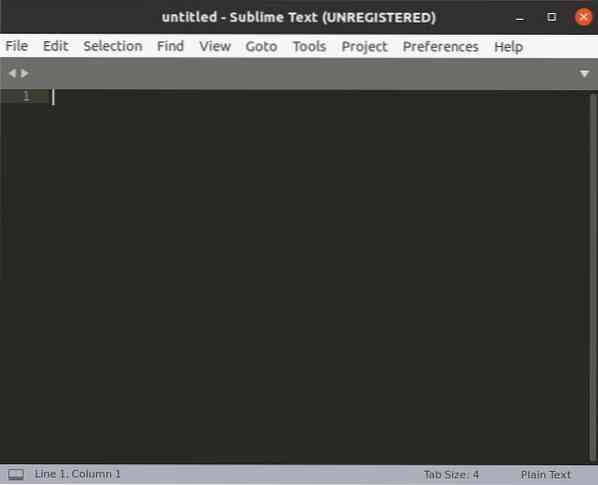
Slutsats
Detta inlägg försöker hjälpa dig att installera Sublime Text 3 från det sublima förvaret. Vi lade till det sublima arkivet i systemets programvarulager och laddade ner beroenden innan vi faktiskt installerade kodredigeraren. Dess snabba och intuitiva gränssnitt kommer att imponera på dig. Du bör slå upp plugins för att lägga till extra funktioner för att anpassa IDE.
Medan Sublime Text är tillgänglig gratis måste du så småningom licensiera programvaran, även om devorna inte har ställt in något testdatum. Du bör bli registrerad om du planerar att använda den för kommersiella ändamål.
Appen uppdateras inte automatiskt, så håll utkik efter nya uppdateringar.
För att lära dig mer om Sublime Text 3, kolla in deras officiella hemsida.
 Phenquestions
Phenquestions

